CAD設置圖形界限的方法
在中望CAD中進行設計和繪圖的工作環境是一個無限大的空間,即模型空間,它是一個繪圖的窗口。在模型空間中進行設計可以不受圖紙大小的約束,通常采用1:1的比例進行設計。在CAD中進行大圖繪制的時候,屏幕是無法完全顯示我們所繪制的圖形的。這時就需要設置圖形界限了,設置圖形界限是將所繪制的圖形布置在這個區域之內。圖形界限可以根據實際情況隨時進行調整。那么,CAD要怎樣設置圖形界限呢?
1. 在命令行輸入【LIMITS】并按回車鍵確認,根據提示輸入“0,0”作為圖形左下角點坐標,按回車鍵確認。
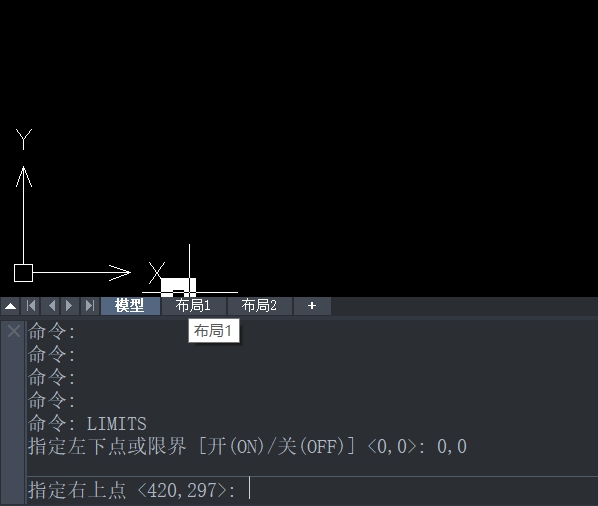
2. 根據提示輸入“420,297”作為圖形右上角點坐標,按回車鍵確認,圖形界限就設置完成了。
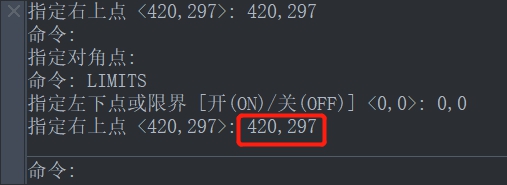
3.右上點要根據選擇的圖紙大小來設置,以上是以A3圖紙(420,297)為例。由左下點和右上點所確定的矩形區域為界限。圖形界限設置完成后,需要依次點擊CAD編輯器上方的【視圖】——【縮放】——【全部】才能觀察到整個圖形。
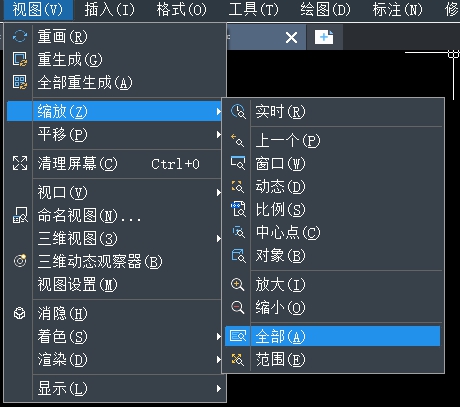
以上就是CAD設置圖形界限的方法,t通過簡單的步驟就可以設置好圖形界限,希望可以幫助到大家!
推薦閱讀:CAD
推薦閱讀:CAD軟件
·中望CAx一體化技術研討會:助力四川工業,加速數字化轉型2024-09-20
·中望與江蘇省院達成戰略合作:以國產化方案助力建筑設計行業數字化升級2024-09-20
·中望在寧波舉辦CAx一體化技術研討會,助推浙江工業可持續創新2024-08-23
·聚焦區域發展獨特性,中望CAx一體化技術為貴州智能制造提供新動力2024-08-23
·ZWorld2024中望全球生態大會即將啟幕,誠邀您共襄盛舉2024-08-21
·定檔6.27!中望2024年度產品發布會將在廣州舉行,誠邀預約觀看直播2024-06-17
·中望軟件“出海”20年:代表中國工軟征戰世界2024-04-30
·2024中望教育渠道合作伙伴大會成功舉辦,開啟工軟人才培養新征程2024-03-29
·玩趣3D:如何應用中望3D,快速設計基站天線傳動螺桿?2022-02-10
·趣玩3D:使用中望3D設計車頂帳篷,為戶外休閑增添新裝備2021-11-25
·現代與歷史的碰撞:阿根廷學生應用中望3D,技術重現達·芬奇“飛碟”坦克原型2021-09-26
·我的珠寶人生:西班牙設計師用中望3D設計華美珠寶2021-09-26
·9個小妙招,切換至中望CAD竟可以如此順暢快速 2021-09-06
·原來插頭是這樣設計的,看完你學會了嗎?2021-09-06
·玩趣3D:如何巧用中望3D 2022新功能,設計專屬相機?2021-08-10
·如何使用中望3D 2022的CAM方案加工塑膠模具2021-06-24
·CAD想要箭頭彎曲怎么設置呢?2020-04-16
·CAD中如何去設置圖形界限?2022-02-24
·CAD中的各種坐標詳解2019-02-25
·怎樣在CAD三維空間中書寫文字?2017-09-28
·?CAD如何應用定距等分讓特定圖形沿某一曲線排列2018-04-04
·CAD中怎么清理嵌套塊?2019-11-15
·CAD中的各類坐標系分析2017-09-07
·CAD怎么進行圖紙間復制粘貼2024-12-03














